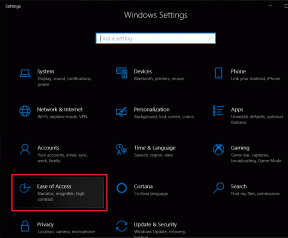6 Peluncur Gratis Terbaik untuk Menyembunyikan Aplikasi di Android
Bermacam Macam / / November 29, 2021
Google Play Store memiliki banyak aplikasi peluncur. Memilih aplikasi peluncur yang tepat tergantung pada preferensi kita. Peluncur harus beresonansi dengan kami dan menawarkan fitur yang kami butuhkan. Salah satu fitur penting yang dibutuhkan banyak orang adalah kemampuan untuk menyembunyikan aplikasi tanpa menonaktifkannya. Jadi kami telah memilih sendiri 6 peluncur gratis yang dapat menyembunyikan aplikasi di ponsel atau tablet Android.

Baik Anda mencoba menyembunyikan aplikasi kencan atau jejaring sosial di ponsel Android Anda, daftar yang disebutkan di bawah ini berfungsi di semua ponsel Android seperti Samsung, Huawei, Google Pixel, OnePlus, dan banyak lagi.
Mari kita periksa peluncur yang menawarkan opsi sembunyikan aplikasi secara gratis.
1. Peluncur Poco
Ketika Anda memikirkan Xiaomi, itu adalah peluncur MIUI yang muncul di benak Anda. Namun, Xiaomi memiliki peluncur lain untuk kredit mereka. Dikenal sebagai POCO Launcher, ini tersedia untuk semua ponsel Android. Tidak masalah jika Anda memiliki ponsel Samsung, OnePlus, Pixel, atau Mi, POCO Launcher akan berfungsi di semua ponsel,
tidak seperti Peluncur MIUI.Untuk menyembunyikan aplikasi menggunakan peluncur ini, buka pengaturan peluncur. Untuk itu, ketuk dan tahan spasi di layar beranda. Ketuk Pengaturan, diikuti oleh Lainnya.


Gulir ke bawah dan aktifkan sakelar di sebelah Sembunyikan ikon aplikasi. Itu adalah langkah satu kali.

Sekarang, buka laci aplikasi POCO Launcher dengan menggesek layar beranda. Kemudian, geser ke kanan dua kali dari tepi kiri.

Anda akan melihat layar Sembunyikan aplikasi. Ketuk Setel Kata Sandi untuk mengunci aplikasi Anda.

Setelah selesai, ketuk Tambahkan aplikasi. Pilih aplikasi yang ingin Anda sembunyikan. Ketuk ikon centang di bagian atas untuk mengonfirmasi.


Anda akan melihat bahwa ikon disembunyikan dari ponsel Anda sekarang. Untuk membuka aplikasi tersembunyi atau untuk memperlihatkan atau menyembunyikan lebih banyak aplikasi, geser lagi dua kali dari tepi kiri di laci aplikasi.
Selain menyembunyikan aplikasi, Anda dapat menyesuaikan tata letak, mengaktifkan lencana pemberitahuan (angka dan titik), gunakan mode gelap, dan membuat folder. Itu juga dilengkapi dengan fitur kategori pintar di mana aplikasi dikelompokkan secara otomatis dalam kategori masing-masing. Anda juga mendapatkan fitur unik untuk mengatur aplikasi berdasarkan warnanya.
Cari tahu lebih lanjut tentang aplikasi dengan memeriksa Kiat dan trik Peluncur POCO. Jika Anda menyukainya, Anda juga harus memeriksa bagaimana itu ditumpuk melawan Nova Launcher yang populer.
Unduh POCO Launcher
Juga di Guiding Tech
2. Peluncur Evie
Evie Launcher dikenal dengan pencariannya yang luar biasa, di antara fitur keren lainnya. Salah satunya adalah kemampuan untuk menyembunyikan aplikasi. Ini memberikan yang besar persaingan dengan peluncur populer seperti Nova dan Tindakan.
Untuk menyembunyikan aplikasi di Evie Launcher, buka pengaturan peluncur. Untuk melakukannya, ketuk lama area kosong di layar beranda. Ketuk Pengaturan. Gulir ke bawah dan ketuk Sembunyikan aplikasi. Pilih aplikasi yang ingin Anda sembunyikan dengan mencentang kotak di sebelahnya. Anda bahkan dapat menyembunyikan aplikasi dari pencarian Evie dengan mengaktifkan sakelar di pengaturan.


Untuk menggunakan aplikasi, Anda harus menyembunyikannya dengan mengulangi langkah-langkah di atas dan kemudian menghapus centang pada kotak. Fitur Evie Launcher lainnya termasuk lencana pemberitahuan, gerakan, kemampuan untuk mengubah paket ikon, sembunyikan dok, dan banyak lagi.
Unduh Evie Launcher
3. Peluncur Microsoft
Peluncur luar biasa lainnya yang memungkinkan Anda menyembunyikan aplikasi di ponsel Android Anda adalah dari rumah Microsoft. Dikenal sebagai Microsoft Launcher, itu juga bersaing dengan baik melawan Nova Launcher yang dapat disesuaikan.
Ke sembunyikan aplikasi menggunakan Microsoft Launcher, ketuk lama ruang kosong di layar beranda dan pilih Pengaturan Peluncur. Buka Layar Beranda.


Ketuk aplikasi Tersembunyi. Kemudian, ketuk Sembunyikan aplikasi dan pilih aplikasi untuk membuatnya tidak terlihat.


Untuk memperlihatkan aplikasi, ulangi langkah-langkahnya dan ketuk Perlihatkan di sebelah aplikasi. Peluncur menawarkan lebih banyak fitur yang terkait dengan aplikasi tersembunyi. Itu termasuk menambahkan kata sandi dan mengaktifkan aplikasi di dok. Untuk mengakses pengaturan ini, ketuk ikon pengaturan di bagian atas layar aplikasi Tersembunyi. Mirip dengan Evie Launcher, Anda juga dapat menyembunyikan aplikasi dari hasil penelusuran.
Tip: Periksa pengaturan yang menarik dan tips dan trik untuk Microsoft Launcher.


Unduh Microsoft Launcher
4. Kursi taman 2
Jika Anda mencari Alternatif Peluncur Pixel yang datang dengan opsi sembunyikan aplikasi, Anda harus memeriksa Lawnchair Launcher. Ini adalah Peluncur Piksel sarat dengan banyak fitur keren. Saat menyembunyikan aplikasi dari peluncur ini, Anda harus membuka pengaturannya. Untuk itu, ketuk lama pada layar beranda dan pilih Pengaturan Rumah. Pergi ke Laci.


Ketuk Pintasan Aplikasi Tersembunyi. Pilih aplikasi yang ingin Anda sembunyikan


Peluncur tidak menyediakan opsi khusus untuk menyembunyikan atau menampilkan aplikasi tersembunyi dari pencarian, tetapi aplikasi disembunyikan dari pencarian secara default. Namun, jika ikon ditambahkan di layar beranda, itu tidak akan dihapus. Jadi Anda perlu menghapusnya secara manual.
Kursi taman menawarkan fitur seperti laci, ikon, dan kustomisasi label, gerakan, widget sekilas, dan banyak lagi. Kursi taman adalah salah satu dari sedikit aplikasi peluncur yang mendukung Google Feed. Anda harus memeriksanya perbandingan dengan peluncur Lean yang dapat membantu Anda dalam menyembunyikan aplikasi juga.
Unduh Kursi Rumput 2
Juga di Guiding Tech
5. Peluncur CPL
Lain peluncur yang dapat disesuaikan dan kuat adalah CPL (Peluncur Piksel yang Disesuaikan). Untuk menyembunyikan aplikasi yang menggunakannya, buka pengaturan peluncur dari layar beranda. Ketuk Semua aplikasi. Gulir ke bawah dan ketuk Sembunyikan aplikasi. Pilih aplikasi yang ingin Anda sembunyikan.


Anda juga dapat menyembunyikan atau menampilkan aplikasi dengan menahan ikon aplikasi. Kemudian, pilih opsi Sembunyikan aplikasi.

Fitur lain termasuk tema, widget sekilas, beberapa penyesuaian untuk layar beranda dan laci aplikasi, folder, dan banyak lagi. Bahkan mendukung gerakan dan pintasan. Anda harus periksa Pear Launcher juga.
Unduh Peluncur CPL
6. Peluncur U
Jika Anda menginginkan peluncur yang menawarkan beberapa penyesuaian berbeda seperti wallpaper harian HD, wallpaper hidup, tema, efek langsung di layar beranda, emoji, dan fitur serupa, Anda harus memeriksa U Launcher.
Untuk menyembunyikan aplikasi menggunakan peluncur U, gunakan gerakan mencubit di layar beranda untuk membuka menu aplikasi tersembunyi. Setel kata sandi dan gunakan ikon tambahkan aplikasi di bagian atas untuk menyembunyikan aplikasi. Untuk melihat atau memperlihatkan aplikasi, gunakan lagi gerakan mencubit.


U Launcher juga dilengkapi dengan versi ringan jika Anda tidak menyukai aplikasi utama. Dan, jika Anda menginginkan aplikasi yang menawarkan penyesuaian serupa bersama dengan kemampuan untuk menyembunyikan aplikasi, periksa peluncur APUS.
Unduh U Launcher
Peluncur Freemium dengan Opsi Sembunyikan Aplikasi
Semua peluncur yang disebutkan di atas gratis tanpa fitur berbayar. Beberapa peluncur keren lainnya juga memungkinkan Anda menyembunyikan aplikasi, tetapi Anda harus membeli versi lengkapnya, atau fitur umum lainnya berbayar. Peluncur tersebut meliputi:
- Apex Launcher Klasik – Sembunyikan aplikasi yang tersedia dalam versi gratis, tetapi beberapa fitur lainnya berbayar.
- Peluncur Hyperion – Kemampuan untuk menyembunyikan aplikasi gratis, tetapi fitur seperti gerakan dibayar.
- Peluncur Puncak- Fitur berbayar.
- Peluncur Aksi - Fitur berbayar.
- Peluncur Nova - Fitur berbayar.
Apa Yang Terjadi Saat Anda Menyembunyikan Aplikasi di Android
Menyembunyikan aplikasi hanya menghapus ikon aplikasi dari ponsel Anda. Itu tidak menghapus aplikasi atau menghapus data Anda di aplikasi.
Biasanya, aplikasi disembunyikan dari laci aplikasi saja, yang menampilkan semua aplikasi yang diinstal. Jika Anda telah menambahkan ikon aplikasi di layar beranda, Anda harus menghapusnya secara manual dari layar beranda dalam beberapa kasus. Setelah disembunyikan, Anda tidak dapat melihat aplikasi baik di laci aplikasi atau di layar beranda.
Hati-hati, karena menyembunyikan aplikasi tidak akan menghentikan notifikasinya. Anda masih akan menerima pemberitahuan dari aplikasi tersembunyi. Singkatnya, hanya ikon aplikasi yang disembunyikan sehingga tidak ada yang dapat melihat bahwa itu diinstal pada ponsel Anda.
Juga di Guiding Tech
Tidak Semuanya Tersembunyi
Meskipun peluncur di atas membantu Anda menyembunyikan aplikasi di Android, peluncur tersebut hanya disembunyikan dari laci aplikasi. Jika Anda pergi ke Pengaturan> Aplikasi, Anda masih dapat melihat aplikasi yang tersembunyi. Sampai sekarang, tidak ada cara untuk menghapus aplikasi dari bagian Aplikasi di Pengaturan tanpa mencopot pemasangan aplikasi.
Meskipun demikian, hampir tidak ada orang yang akan memeriksa bagian itu untuk melihat aplikasi yang diinstal. Jadi aplikasi peluncur adalah cara yang bagus untuk menyembunyikan aplikasi di ponsel Android.
Selanjutnya: Suka mengatur aplikasi Anda di folder? Lihat 5 peluncur gratis yang menawarkan fitur folder di laci aplikasi dari tautan berikutnya.